آموزش کار و معرفی کامل زبانه FILE در اکسل
در زبانه FILE برنامه اکسل امکاناتی برای ذخیره، بازگشایی کاربرگ، چاپ و تنظیمات کلی اکسل وجود دارد. در تصویر زیر زبانه فایل را مشاهده میکنید.
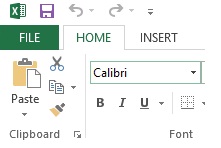
اگر روی این زبانه کلیک کنید امکانات آن نمایان میشود.
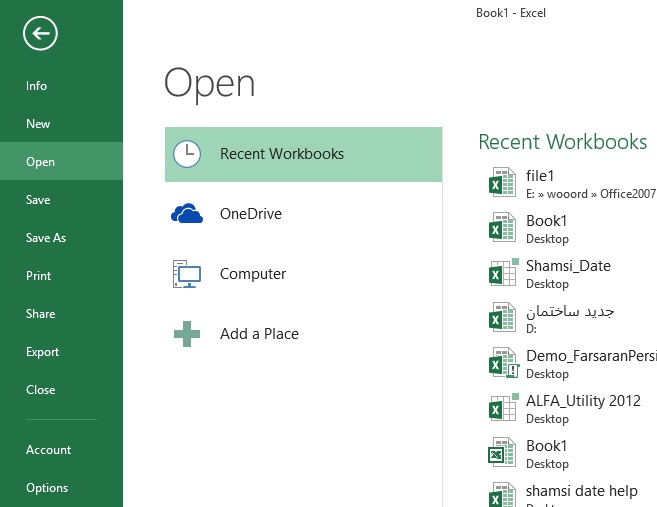
در سمت چپ تصویر فوق قسمت سبز رنگی را مشاهده میکنید که امکانات زبانه FILE در آن قرار دارند.
باز کردن یک فایل جدید در اکسل
اگر بخواهید یک فایل جدید اکسل را بازگشایی کنید کافیست روی گزینه OPEN کلیک کنید. بعد از کلیک بر این گزینه در قسمت میانی زبانه HOME تصویز زیر مشاهده میشود.
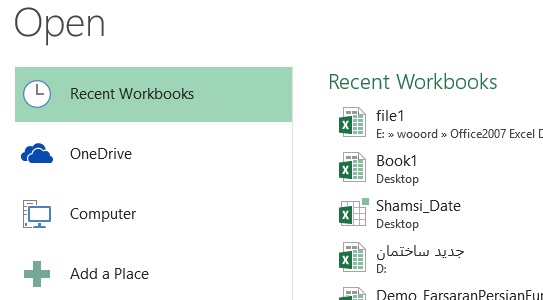
در این تصویر سه گزینه برای بازگشایی یک فایل جدید به شما پیشنهاد میشود. گزینه اول RECENT WORKBOOKS که برای باز کردن فایلهایی که اخیرا از آنها استفاده نمودهاید به کار میرود، در قسمت راست تصویر چند فایلی که اخیرا استفاده شده را مشاهده میکنید.
گزینه ONE DRIVE برای بازگشایی فایلی که در حساب و فضاهای اینترنتی و آنلاین خود قرار داده اید به کار میرود.

گزینه COMPUTER برای برای بازگشایی فایلهای است که در رایانه شما وجود دارند. با انتخاب این گزینه در سمت راست تصویر پوشههایی را که اخیرا فایلی از آنها را اجرا کرده اید به شما پیشنهاد میشود. اگر فایل شما در جای دیگری از کامپیوتر قرار دارد میتوانید با کمک گزینه BROWSE آن را انتخاب کنید.
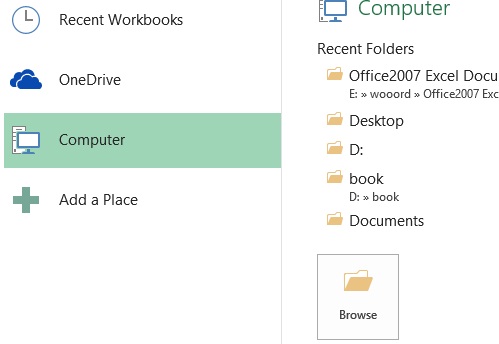
ذخیره کرده یک فایل در اکسل
برای ذخیره کردن یک فایل از زبانه FILE گزینه های SAVE و SAVE AS وجود دارند. گزینه SAVE تغییرات اعمال شده بر یک فایل روی فایل قدیمی ذخیره میکند اما گزینه SAVE AS میتوان فایل تغییر یافته را با نام دیگر و در مکانی متفاوت ذخیره کرد. فرض کنید میخواهیم یک فایل را با نام جدید در میز کار خود ذخیره کنیم. برای این کار از زبانه FILE گزینه SAVE AS را انتخاب میکنیم.
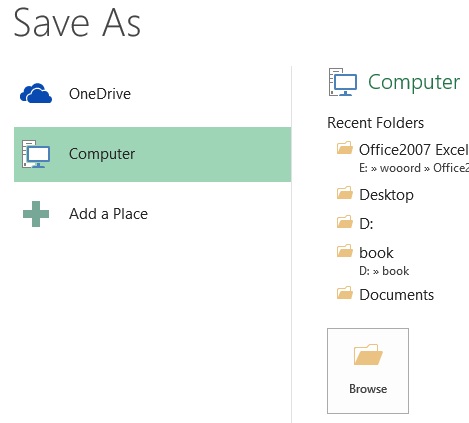
برای ذخیره فایل در فضای آنلاین گزینه ONEDRIVE و برای ذخیره فایل در کامپیوتر گزینه COMPUTER را انتخاب میکنیم. با انتخاب گزینه COMPUTER چند مکان برای ذخیره سازی به شما پیشنهاد میشود. برای ذخیره فایل در مکانی غیر از این مکان های پیشنهادی گزینه BROWSE را انتخاب و نام و محل ذخیره سازی را مشخص میکنیم و روی گزینه SAVE کلیک میکنیم.
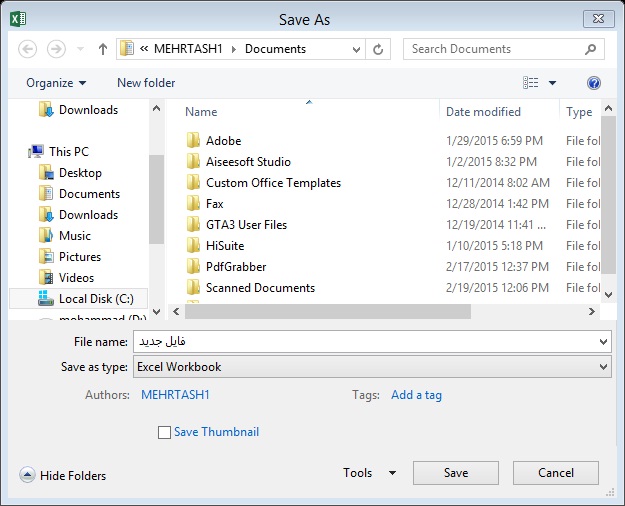
چاپ یک کاربرگ اکسل
برای چاپ یک فایل اکسل از زبانه FILE گزینه PRINT را انتخاب کرده و از گزینههای آن نام پرینتر، ابعاد صفحه و سایر تنظیمات چاپ را اعمال و در نهایت روی گزینه PRINT کلیک میکنیم.
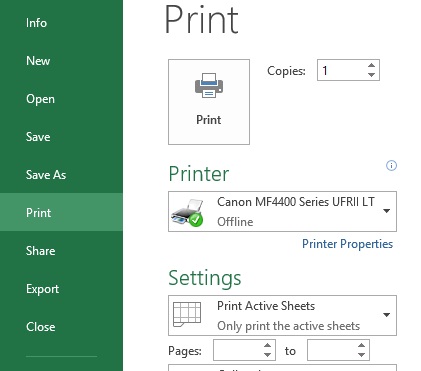
- توصیه می شود : چگونه می توان ناحیه پرینت در اکسل را تنظیم کرد
رمز گذاری یک فایل در زبانه File اکسل
گاهی اوقات لازم است محتوای یک فایل را رمز گذاری کنیم تا افراد غیر مجاز به آن دسترسی نداشته باشند. برای این کار در زبانه FILE گزینه INFO را انتخاب میکنیم.
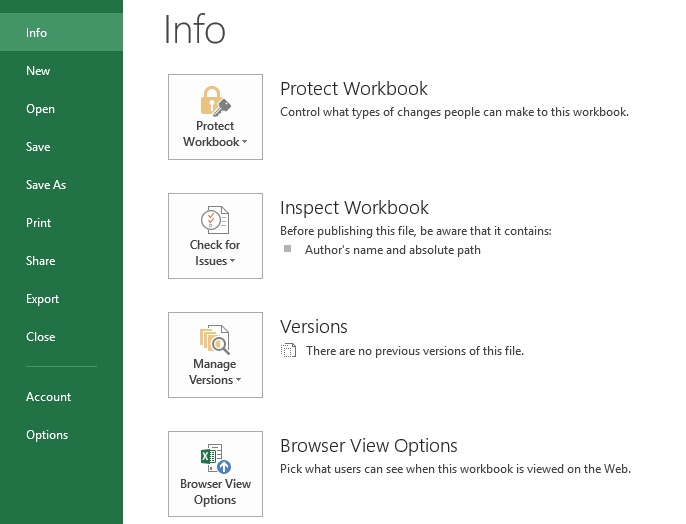
با کلیک بر گزینه PROTECT WORKBOOK لیستی باز میشود بصورت زیر:
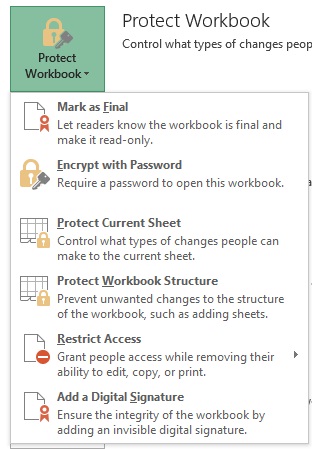
با انتخاب گزینه ENCRYPT WITH PASSWORD صفحه ای باز میشود و از شما رمز عبور جدید میخواهد. پس از وارد کردن رمز دلخواه و کلیک بر گزینه OK دوباره از شما خواسته میشود رمز را تایید و تکرار کنید و در پایان بر گزینه OK کلیک کنید.
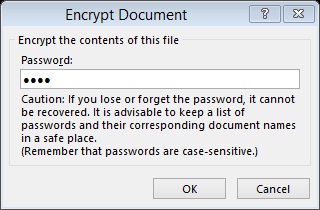
حال اگر فایل را ذخیره کنید و ببندید، پس از بازگشایی مجدد آن با تصویر زیر روبرو میشوید و از شما خواسته میشود تا رمز بازگشایی فایل را وارد کنید.
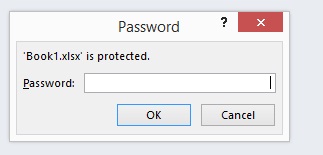
رمز گذاری یک کاربرگ با زبانه FILE در اکسل
اگر بخواهیم تنها یک کاربرگ از کاربرگ های یک فایل اکسل رمزگذاری شود تا افراد غیر مجاز نتوانند آن را تغییر دهند از زبانه FILE گزینه INFO در بخش PROTECT WORKBOOK گزینه PROTECT CURRENT SHEET را انتخاب میکنیم.
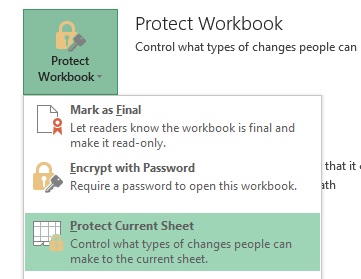
پس از انتخاب این گزینه صفحه ای باز میشود که سطح دسترسی و رمز عبور را میتوان در آن وارد کرد. اگر تیک همه گزینه ها را برداریم، افراد غیر مجاز تنها میتوانند این کاربرگ را مشاهده کنند و توانایی تغییر آن را نخواهند داشت.
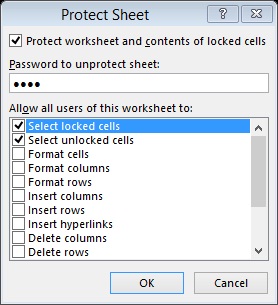
بنابراین این تمام گزینه های موجود در زبانه FILE برنامه اکسل بودند ، در صورتی که قصد یادگیری مهارت های حرفه ای اکسل را بصورت رایگان دارید ، کافیست کلمه اکسل را در لرن پارسی جستجو کنید.











دیدگاه ها